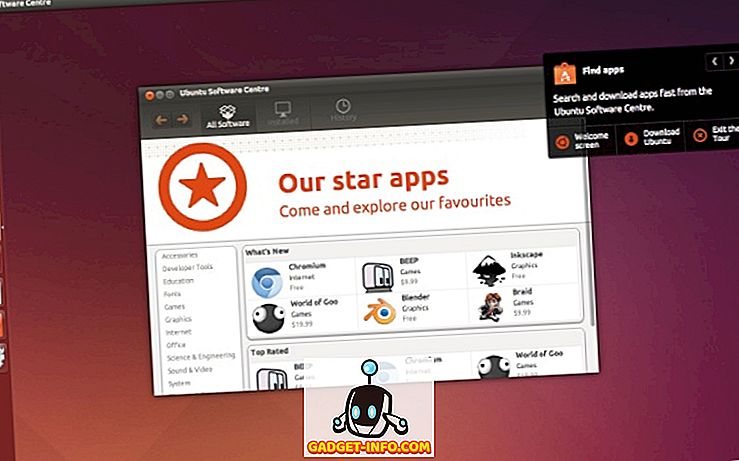Instagram è una delle piattaforme di condivisione di immagini più utilizzate al mondo. L'app ha oltre 500 milioni di utenti attivi mensilmente. Mentre l'app Instagram è costantemente migliorata per supportare sempre più funzionalità (talvolta copiate) nel corso degli anni, l'app web ha un evidente svantaggio: non è possibile caricare le foto su Instagram dal sito web. Quindi, se hai scattato alcuni scatti dalla tua DSLR, o se vuoi mostrare il tuo ultimo progetto Lightroom, ecco come puoi pubblicare su Instagram da Mac:
1. InstaMaster
InstaMaster è un'app macOS che puoi utilizzare per caricare facilmente foto e video su Instagram senza doverli prima trasferire sul tuo iPhone o dispositivo Android. L'app è attualmente gratuita sotto una promozione e funziona davvero bene.
- Quando scarichi e apri l'app, ti chiede di accedere ad Instagram con il tuo nome utente e password. Una volta che hai fatto, l'app ti porta alla schermata principale. Sembra che il sito web di Instagram stia all'interno di qualcosa come una WebView.

- Puoi fare clic sull'icona di caricamento in alto a destra dell'app per arrivare alla finestra di caricamento.

- Qui puoi trascinare e rilasciare la foto o il video che desideri caricare, oppure fare clic sul pulsante "Scegli foto / video" e selezionare quello che desideri caricare. È quindi possibile aggiungere una didascalia e hashtag all'immagine e persino impostarla per essere condivisa su altre piattaforme di social media, se lo si desidera. Una volta che hai finito, basta fare clic sul pulsante " Invia ", e il gioco è fatto. La foto o il video saranno ora caricati su Instagram.

L'app funziona molto bene e può facilmente fungere da app desktop Instagram indipendente per te.
Scarica InstaMaster ($ 4, 99)
2. Uplet
Uplet è un'app per Mac che ti consente di caricare facilmente le immagini su Instagram. L'app non tenta di essere un client Instagram completo e si limita a caricare immagini dal tuo Mac. La parte migliore è che lo fa bene.
- L'utilizzo dell'app è semplice, ti basta accedere con il tuo account Instagram e quindi fare clic sull'icona "+" per selezionare la foto che vuoi caricare su Instagram.

- Digita una didascalia, includi eventuali hashtag e fai clic su "Condividi" . L'app mostrerà una barra di avanzamento e presto la tua immagine sarà condivisa su Instagram.

È tutto. Sarai in grado di vedere immediatamente l'immagine caricata su Instagram. L'app funziona sicuramente molto bene, ed è una grande opzione per le persone che vogliono solo caricare le foto su Instagram dal Mac.
Scarica Uplet (versione demo gratuita per un massimo di 5 foto, $ 9, 99)
3. Gramblr
Gramblr è un'altra app per Mac che ti consente di caricare immagini su Instagram. L'app è piuttosto diversa dalle altre app che ho usato. Quando scarichi Gramblr dal loro sito Web ed esegui l'app installata, verrai indirizzato a una pagina web nel tuo browser.
- Innanzitutto, dovrai registrarti per utilizzare Gramblr stesso. Dopo averlo fatto, verrai indirizzato all'interfaccia di Gramblr, dove potrai gestire il tuo account Instagram. Puoi fare cose come caricare immagini, pianificare messaggi e molto altro.

- Per caricare le foto su Instagram, fai clic su " Carica ora! "Nella barra laterale. Quindi, trascina e rilascia l'immagine o il video che desideri caricare.

- Dovrai quindi ritagliare l'immagine, facendo clic e trascinando il cursore sull'immagine per disegnare una casella di selezione su di essa. Una volta fatto, clicca su " Salva ".

- Quindi, applica tutti i filtri che desideri e scrivi la didascalia . Una volta che hai finito, basta cliccare su " Invia ".

La tua foto verrà caricata su Instagram. Puoi perfino pianificare i post usando Gramblr. È sicuramente una buona app, anche se il design è un po 'strano. Tuttavia, l'app funziona ed è completamente gratuita.
Scarica Gramblr (gratuito)
4. Piktoria
Piktoria è un servizio Web che puoi utilizzare per pianificare i tuoi post Instagram direttamente dal tuo Mac. Il sito web usa il linguaggio di Material Design e guarda (e funziona) molto bene. Anche l'utilizzo dell'app Web è molto semplice e ti conquisterà in pochissimo tempo.
- Quando apri per la prima volta il sito web, dovrai registrarti con il tuo account Instagram . Dopo averlo fatto, puoi accedere al sito web.

- Vedrai un elenco di account che hai associato al tuo account Piktoria, molto probabilmente, vedrai solo Instagram. Clicca sul tuo nome utente per accedere alla tua dashboard Piktoria.

- Qui puoi fare un sacco di cose e tracciare la tua attività, insieme a una serie di altri fattori Instagram. Puoi cliccare su " Pubblica su Instagram " per programmare un post per il tuo feed Instagram. (La versione di prova dell'app supporta solo 20 post).

- Puoi quindi fare clic su " Carica immagini " e selezionare la tua immagine dai sorgenti supportati dall'app. Useremo " Risorse del computer " come fonte.

- Seleziona l'immagine che vuoi caricare su Instagram (o trascinala nella casella). Puoi quindi digitare una didascalia e selezionare l'orario per il quale vuoi programmare l'immagine. Quindi, fai semplicemente clic su "Pianifica" e l'immagine verrà caricata all'ora pianificata.

È tutto quello che c'è da usare Piktoria per caricare le foto su Instagram. L'app Web può fare molto di più e probabilmente funziona anche per il resto delle sue funzionalità.
Visita il sito web Piktora (14 giorni di prova gratuita, i piani partono da $ 15 al mese)
5. Push.Photo
Push.Photo è un servizio Web che ti consente di caricare immagini su Instagram. Il servizio non è gratuito e ti riporterà da $ 9, 75 a $ 24 a seconda del piano che scegli. Tuttavia, hanno una prova gratuita di 7 giorni che puoi usare per verificare se il servizio vale i tuoi soldi.
- Per caricare immagini utilizzando Push.Photo, devi prima registrarti sul loro sito Web per una prova gratuita. Una volta che lo fai, sarai portato all'interfaccia principale dell'applicazione web. Qui, dovrai aggiungere il tuo account Instagram.

- Dopo aver collegato il tuo account Instagram al servizio, visualizzerà i tuoi post di Instagram, insieme a un'opzione per caricare più immagini dal tuo computer o tramite un URL .

- Dopo aver fatto clic sul pulsante per caricare un'immagine su Instagram, ti verrà visualizzata una schermata in cui è possibile aggiungere l'immagine da caricare. Basta fare clic sul pulsante " Sfoglia " e scegliere l'immagine che si desidera. È possibile ritagliare l'immagine e aggiungere una didascalia. Scegli l'ora in cui desideri caricare l'immagine. Quindi, fai clic su " Push " e l'immagine verrà registrata su Instagram.

L'unico inconveniente di questo servizio è il fatto che non è possibile inviare immagini in qualsiasi momento arbitrario . Dovrai selezionare un orario in base alle opzioni nel menu a discesa. Tuttavia, se è qualcosa che puoi trascurare, questa è un'ottima app da usare, soprattutto se devi gestire più account, dato che puoi gestire fino a 10 account dalla stessa dashboard, usando questa app.
Visita il sito Web Push.Photo (7 giorni di prova gratuita, i piani partono da $ 9, 75 al mese)
Bonus: Usa gli emulatori Android per caricare su Instagram da Mac
In alternativa, puoi scaricare un emulatore Android e installarlo su Instagram. Quindi, puoi utilizzare l'app ufficiale di Instagram sul tuo Mac. Se questo è qualcosa che vuoi fare, ti consiglio di usare Bluestacks (gratuito). Esistono anche altri emulatori Android per Mac, e puoi utilizzarne uno per eseguire l'app mobile di Instagram sul tuo Mac e caricare le immagini su Instagram.
Pubblica su Instagram da Mac con queste app
Puoi utilizzare qualsiasi app in questo elenco per caricare foto e video su Instagram dal Mac. Quindi, puoi caricare facilmente i tuoi scatti DSLR che hai modificato su Lightroom o Photoshop. Puoi persino pianificare i post e tenere traccia del conteggio dei follower di Instagram. Ciascuna app in questa lista porta qualcosa di unico al tavolo, sia che si tratti di funzionalità aggiunte, sia di semplicità; e dovresti assolutamente provarci. Inoltre, se sei a conoscenza di altre app Mac che possono postare su Instagram, fammelo sapere nella sezione commenti qui sotto.